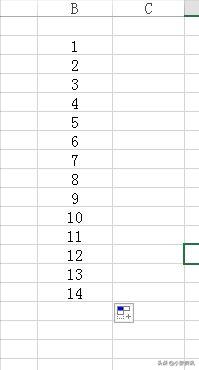很多的外贸公司或者物流货代公司在出货前,业务员都要制作一份excel装箱单,而在计算箱单的排序箱号时,需要去手动计算每款货的件数和对应的箱号。

如果这批货的款式多,件数也多,那么手动计算确实费时费力,而且还容易出错。
那么如何通过函数公式,来自动计算装箱单的排序箱号,使效果如下图:

其实没有想象的复杂,只需要用到一个求和函数。
那么进入正题,我们首先点击G列箱号下方的第一个单元格,在上方功能区单元格格式设置选项中,选择“文本”格式,然后在单元格内输入“1-4”。
因为单元格默认的格式是常规格式,而常规格式下单元格输入“1-4”这类带“-”符号的数字,会被系统默认为日期格式,单元格内容将显示为“1月4日”。

手动输入第一个单元格内容后,我们在下方单元格开始写公式。
完整公式为:=SUM($F$3:F3) 1&"-"&SUM($F$3:F4)
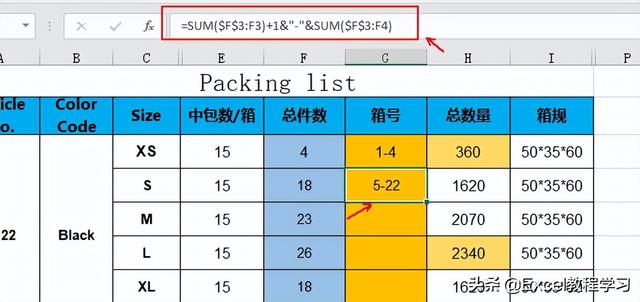
这个公式中只包含了一个函数——SUM。
sum函数是最最基础的一个求和函数,作用就是计算指定数据区域的和。
在这里使用了两个sum函数,第1个sum函数是计算该款货开始的排序箱号,后1个sum函数则是计算该款货结束的最后一个箱号。
现在来分析两个sum函数的含义:
SUM($F$3:F3) 1,求和区域是$F$3:F3,很明显结果是4,再加上1就是5.因为第2款货开始的排序箱号是第5箱,因此公式中输入了“ 1”。
SUM($F$3:F4),求和区域是$F$3:F4,结果是22,因为箱号是连续排序的,第1款货从1到第4箱,那么第2款货,继续从第5箱往下排18箱,则为22.因此正确的结果是“5-22”。
这里需要注意的是求和区域的首个单元格,要进行绝对引用,这样在向下填充公式时,就不会因为单元格地址的变动而出现公式计算错误。
然后我们通过连接符号“&”将“-”符号连接上两个sum函数计算的结果。
我们跳转到表格数据区域的最下方,可以看到总件数与箱号列的最大箱号是一致的,如最后一款货的箱号“201-218”,前后相差18,刚好是这款货的件数。
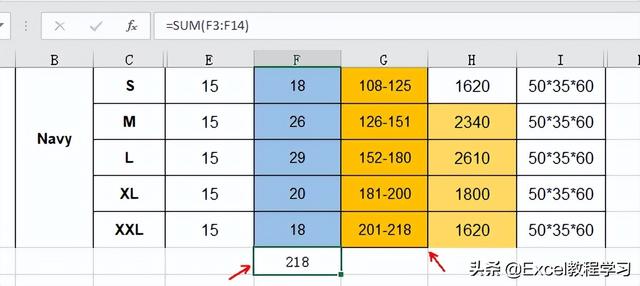
那么通过一个简单公式就能快速设置每款货的排序箱号,可以大大提高我们的工作效率。
然而在日常工作中,童鞋们遇到的装箱单可能会出现合并单元格,那么合并单元格的排序箱号怎么设置?大家可以多加思考,作者将在下一教文进行讲解。
以上就是今天的全部内容,欢迎关注作者,我们明天再见!
阅读更多:
Excel表格公式没写错为什么下拉填充时出错
Excel表格怎么将单元格横排文字转换设置为竖排文字
Excel动态图表中的切片器是什么,怎么设置?
,